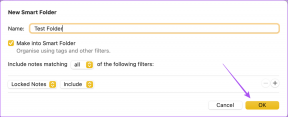Analisando o Zoho Notebook, uma ferramenta multifuncional para fazer anotações on-line
Miscelânea / / December 02, 2021
Tomar nota de algo na vida diária não é um conceito desconhecido. Quase todos nós fazemos isso há muito tempo, alguns propositalmente usando post-its ou blocos de notas, e outros sem saber, ao fazer uma lista de compras de supermercado.
Existem muitas ferramentas e aplicativos como Evernote e Memônico sobre os quais falamos, que nos ajudam a escrever, salvar e colaborar em anotações online, mas ainda assim qual é o problema de discutir sobre um novo produto, certo? Você nunca sabe, você pode amá-lo e ele pode substituir seu aplicativo de anotações padrão. Então, pensando nisso, hoje gostaria de apresentar a vocês o Zoho Notebook.
Zoho Notebook: uma introdução
O Zoho Notebook é mais uma ferramenta online para fazer anotações da Zoho - um conhecido fabricante de aplicativos online - que permite criar, agregar, salvar e compartilhar suas notas importantes online. Certamente tem alguns recursos interessantes e, como eu disse antes, pode substituir sua ferramenta de anotações online preferida atual.
Tem tempo? Vamos dar uma olhada detalhada nisso.
Começando
Para começar, visite Zoho Notes e criar uma conta. Você também pode usar sua conta do Google, Facebook ou Yahoo para acessá-lo, se você se sentir confortável com isso. Depois de fazer o login no Zoho Notebook, você acessará o seu notebook online, que será semelhante à captura de tela abaixo.
O que estamos esperando? vamos explorar !!

Por padrão, o Zoho Notebook irá conter um bloco de notas vazio com uma página em branco. Ao contrário de qualquer outro aplicativo de anotações, o Zoho não permite escrever anotações no editor imediatamente. O Zoho Notebook é mais como um álbum de recortes em que você precisa adicionar cada elemento separadamente.
Se você der uma olhada na barra lateral esquerda, você notará alguns botões dizendo Adicionar imagem, Áudio, Vídeo e HTML. Clique no botão apropriado para adicionar o elemento na página do bloco de notas para criar uma nota. Vamos adicionar um editor de texto por enquanto.

Assim que você clicar em Adicionar texto, um editor de rich text será adicionado à página do seu bloco de notas. Você pode mover a caixa de texto e colocá-la em qualquer lugar da página. Para corrigir a posição, você pode clicar no ícone de alfinete para não movê-lo acidentalmente.
Para começar a escrever, clique no pequeno botão de edição na parte superior do editor e comece a escrever o que deseja anotar. Escrever uma nota é como escrever um novo e-mail; você pode formatar texto, alterar a cor do primeiro plano ou do plano de fundo, adicionar marcadores e criar hiperlinks. Você também pode inserir as tabelas que desejar.

Da mesma forma, você pode clicar em outros elementos para adicionar imagens, áudio e vídeo ou incorporar um código HTML. Você pode salvar suas notas de vez em quando usando o botão Salvar.
Se você quiser imprimir o livro, clique no botão imprimir e faça o mesmo. Se você usar um criador de PDF como NitroPDF você também pode exportar sua nota como um documento PDF.

O Zoho Notebook também tem opções de compartilhamento. Você pode compartilhar o livro inteiro, uma página ou até mesmo um objeto individual como uma caixa de texto ou uma imagem. Basta clicar no botão de compartilhamento localizado na barra de ferramentas e digite o e-mail da pessoa com quem deseja compartilhar suas notas e o tipo de privilégio que deseja que a pessoa tenha sobre suas notas.

Você também pode criar desenhos em seu caderno como linhas retas ou curvas, caixas ou textos explicativos usando a caixa de ferramentas de desenho localizada no canto inferior direito de cada página. Você pode adicionar tags às suas páginas ou objetos para tornar a pesquisa mais fácil.

Uma característica do Zoho Notebook que admiro é a criação de grupos e a capacidade de conversar com as pessoas do grupo simultaneamente enquanto cria uma nota. Certamente será útil para as pessoas que trabalham em uma organização como uma equipe.

Vá em frente, explore o caderno e nos informe se encontrar algum problema durante o curso.
Agora falando sobre portabilidade Zoho Notebook não me impressionou muito. Apesar de haver extensões e bookmarklet disponível para Chrome, Firefox e Internet Explorer para recortar artigos da web, quando se trata de smartphones e handhelds o Zoho não tem nada por enquanto.
Também ao contrário do Evernote, não existe um cliente independente para Windows ou Linux para fazer anotações mesmo quando estamos offline e, portanto, você terá que usar o Zoho Notes apenas como um aplicativo da web por enquanto. Isso significa que é necessário ter uma conexão à Internet e um laptop se quiser acessar suas anotações em trânsito.
Meu veredicto
Se você me perguntar, todos os outros aplicativos de anotações on-line são semelhantes quando se trata de escrever e salvar anotações, mas o que o torna único são os recursos adicionais, como portabilidade e facilidade de acesso. Se compararmos o Zoho Notebook com o Evernote, o último é simples de usar e você pode acessar suas notas em quase todos os computadores, telefones e dispositivos móveis que estão por aí, mas ao contrário do anterior, não é de uso gratuito e vem com algumas limitações se você estiver em uma conta gratuita.
Se você estiver interessado em colaborar com outras pessoas enquanto cria notas, eu diria que o Zoho Notebook é uma boa escolha.